mydockfinder使用步骤 mydockfinder怎么使用
更新时间:2023-03-10 08:52:32作者:yang
mydockfinder是一款可以更改windows系统桌面外观的软件,很多追求个性化的用户都喜欢安装使用,不过有些用户在安装mydockfinder之后,却不知道要怎么使用,其实使用方法也不难,本文这就给大家讲述一下mydockfinder怎么使用吧。
具体步骤如下:
1、首先我们运行“Mydock.exe”就可以打开它。
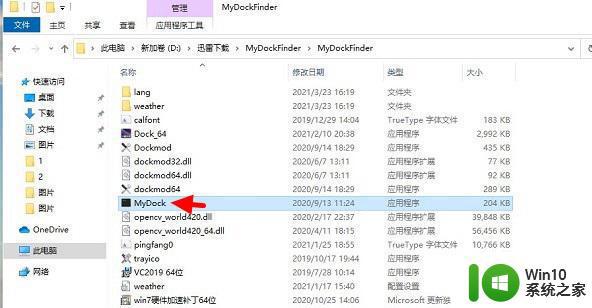
2、我们可以发现桌面已经变了,但是还有windows图标和任务栏。
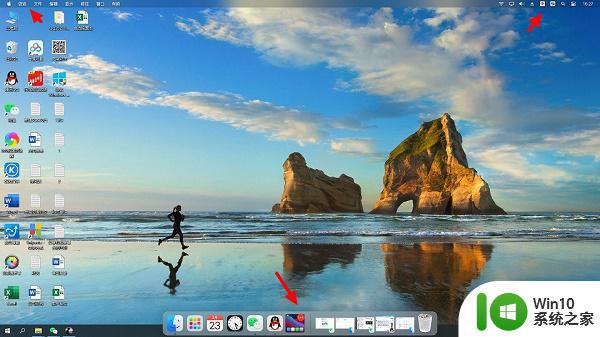
3、这时候我们右键下方任务栏,点击“任务栏设置”。
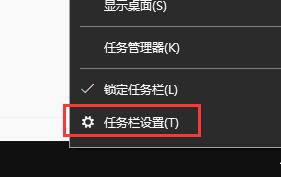
4、然后在其中找到“在桌面模式下自动隐藏任务栏”,将它打开。
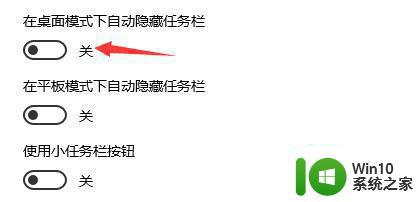
5、开启之后,我们的mac系统任务栏界面就可以很美观了。
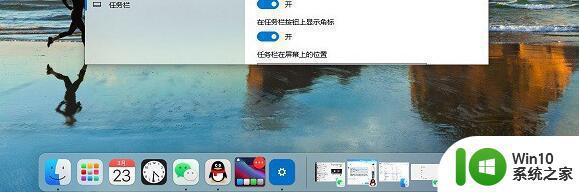
6、点击左上角的“访达”按钮,可以进入“偏好设置”。
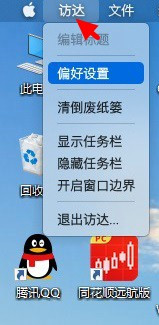
7、在这里可以设置开机启动、界面颜色模式、最小化等设置。
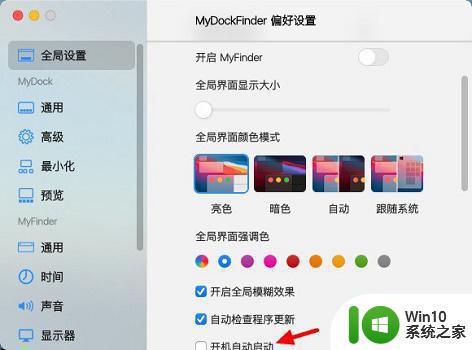
上述给大家讲解的便是mydockfinder的详细使用步骤,如果你也想使用的话,可以学习上面的方法来进行使用就行了。
mydockfinder使用步骤 mydockfinder怎么使用相关教程
- mydockfinder设置开机启动的步骤 mydockfinder开机自启动怎么设置
- 如何彻底卸载苹果电脑上的mydockfinder mydockfinder在苹果电脑上卸载不干净怎么办
- mathtype的使用步骤 mathtype使用教程
- 问卷星的使用步骤 问卷星的注册流程和使用步骤
- u盘手机怎么使用教程 U盘插手机使用步骤
- 做系统u盘的软件怎么使用 系统U盘制作工具使用步骤
- 向日葵远程控制使用步骤 向日葵远程控制怎样使用
- 手机nfc怎样使用 NFC如何使用步骤
- 电脑查看U盘使用记录的步骤 如何在Windows中查看U盘的使用记录
- steam礼品使用教程 steam礼品卡使用步骤
- ed2k迅雷使用步骤 ed2k迅雷如何使用
- vlookup怎么用详细步骤 vlookup函数怎么使用
- U盘装机提示Error 15:File Not Found怎么解决 U盘装机Error 15怎么解决
- 无线网络手机能连上电脑连不上怎么办 无线网络手机连接电脑失败怎么解决
- 酷我音乐电脑版怎么取消边听歌变缓存 酷我音乐电脑版取消边听歌功能步骤
- 设置电脑ip提示出现了一个意外怎么解决 电脑IP设置出现意外怎么办
电脑教程推荐
- 1 w8系统运行程序提示msg:xxxx.exe–无法找到入口的解决方法 w8系统无法找到入口程序解决方法
- 2 雷电模拟器游戏中心打不开一直加载中怎么解决 雷电模拟器游戏中心无法打开怎么办
- 3 如何使用disk genius调整分区大小c盘 Disk Genius如何调整C盘分区大小
- 4 清除xp系统操作记录保护隐私安全的方法 如何清除Windows XP系统中的操作记录以保护隐私安全
- 5 u盘需要提供管理员权限才能复制到文件夹怎么办 u盘复制文件夹需要管理员权限
- 6 华硕P8H61-M PLUS主板bios设置u盘启动的步骤图解 华硕P8H61-M PLUS主板bios设置u盘启动方法步骤图解
- 7 无法打开这个应用请与你的系统管理员联系怎么办 应用打不开怎么处理
- 8 华擎主板设置bios的方法 华擎主板bios设置教程
- 9 笔记本无法正常启动您的电脑oxc0000001修复方法 笔记本电脑启动错误oxc0000001解决方法
- 10 U盘盘符不显示时打开U盘的技巧 U盘插入电脑后没反应怎么办
win10系统推荐
- 1 萝卜家园ghost win10 32位安装稳定版下载v2023.12
- 2 电脑公司ghost win10 64位专业免激活版v2023.12
- 3 番茄家园ghost win10 32位旗舰破解版v2023.12
- 4 索尼笔记本ghost win10 64位原版正式版v2023.12
- 5 系统之家ghost win10 64位u盘家庭版v2023.12
- 6 电脑公司ghost win10 64位官方破解版v2023.12
- 7 系统之家windows10 64位原版安装版v2023.12
- 8 深度技术ghost win10 64位极速稳定版v2023.12
- 9 雨林木风ghost win10 64位专业旗舰版v2023.12
- 10 电脑公司ghost win10 32位正式装机版v2023.12